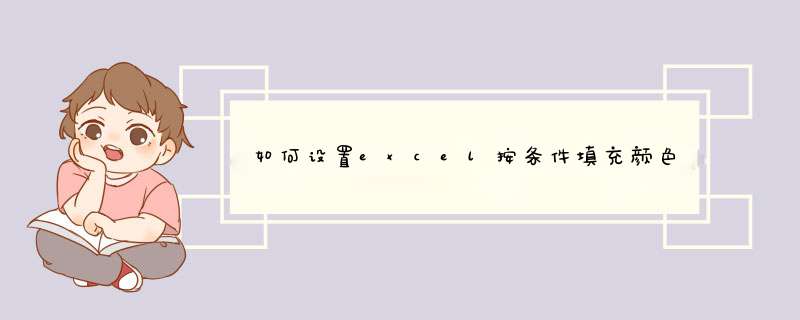
以excel2010为例,可用条件格式的“使用公式确定要设置格式的单元格”来实现。
1、打开excel,如下图所示要把G列数据大于0的单元格填充为,等于0的单元格填充为绿色;
2、选中要填充颜色的G列范围,然后找到页面上方的“条件格式”,点击按钮;
3、在d出的选项框选择“突出显示单元格规则”,再在d出的选项框选择“其他规则”,点击;
4、在d出的新建格式规则设置框里选择最后一个规则类型“使用公式确定要设置格式的单元格”;
5、在编辑规则说明的框里输入符合此公式的值设置格式:=G1>0,输完后点击右下方的“格式”;
6、在d出的设置单元格格式的框里,找到“填充”一栏,然后选择填充颜色为,再点击下方的确定;
7、点击确定后就会回到这里新建格式规则的界面,再点击右下方的“确定”;
8、点击确定后,回到数据页面,就会看到该列数据大于0的单元格都填充为了;
9、重复上述步骤至来到新建规则类型输入公式界面,公式处输入:=G1=0,然后点击下方的“格式”;
10、在d出的设置单元格格式的框里,找到“填充”一栏,然后选择填充颜色为绿色,再点击下方的确定;
11、点击确定后就会回到这里新建格式规则的界面,再点击右下方的“确定”;
12、点击确定后,回到数据页面,就会看到该列数据大于0的单元格都填充为绿色了;
13、再往G列里填数字时,会自动判断填充颜色,如果不需要该列都是这个格式,只是针对单个单元格而已,那么在刚开始设置时选择那个单元格进行设置就好。
我用WPS哈,不过是一样的
1、首先在菜单栏里边找到条件格式,如下图
2、选中自己所需要添加的表格,按照下图进行选择自己需要的条件
3、举例(以下数据等于40的填充为红色)
4、先选中,按照1、2步 *** 作,选中2中的等于,之后如下图
5、填选40,选择自定义格式
6、出现下图,选择图案
7、选择图案,或者颜色,点击确定
8、之后点击确定
9、效果如下
如何给word表格中的一个表格填充颜色所需要的工具:Word
在Word表格中给一个表格填充颜色的方法:
在Word的文件中选中一个所需要填充颜色的表格
点选选单栏的的格式再点选边框和底纹(在底纹里面去选择一种颜色进行填充即可)
如何给WPS中的表格填充颜色
1、首先在表格中的任意位置右击,在右击选单中选择“边框和底纹”选项。
2、开启边框可底纹介面,在此可以对边框的线条型别、颜色等进行设定。
3、这里将边框的线条设定为3磅,颜色改为红色,修改完成后点选“确定”按钮。
如何给WPS中的表格填充颜色_百度经验 :jingyanbaidu/article/3065b3b6850cadbecef8a463
excel表格中的三角如何填充颜色? 通过绘图工具,
你可以通过在工具栏处点右键,选择绘图,来调出绘图工具,
该工具栏通常出现在excel页面的下方,点自选图形,
基本形状,选直角三角形,
然后就可以直接在excel档案上画一个直角三角形了,画完后,
复制贴上得到一个同样大小的三角形,点绘图,旋转,
把其中一个三角形旋转角度,使两个三角形能组成一个长方形,
这样每个三角形都可以填充颜色,
要新增文字就直接在三角形内部插入一个文字框就可以了!
到选单栏查询
如何在WORD中的表格中填充序列不能,只能在Excel里填充后再复制到Word里
如何在COREL或者PHOTOSHOP画表格,如何给表格填充颜色? 先进行行和列多少的设定,然后再输入外观尺寸(总体长和高)设定好以后进行拆分,调节每行和列的宽窄,此时必须开启对齐物件命令,比如你要使第一行的宽度增加,那么你就选择除第一行以外的所有行进行压缩,等到合适的时候,在选择第一行加宽到对齐边缘为止,本着要加宽,先缩小旁边所有的表为原则,这样就能很快很好的完成表格的制作。至于加斜线那就更方便了。做好表格以后就可以打字对齐,把每个格的字打好,然后拆分。先选拆分的字,然后按键盘的shift键在点选你要对齐的表格,按键盘的e键和c键进行中对中对齐。要是左对齐或者右对齐在最后调整。
我称cd12的表格为万能表格,是制作表格的一个创举,打破非要用线做表格的传统。
至于填充颜色就更简单的选择一排或者一列表格,然后先填充白色,在按ctrl键点选你想要的颜色,这样颜色会很淡很浅,在颜色上每点选一次滑鼠会增加10%的颜色,还可以在其他颜色上点选造成混色效果。填充好表格以后,在填充其他行表格时只按ctrl+r键就可以重复填充的上一个颜色,非常方便。
ps中做表格不如向量图中来的方便。不过也可以做。不妨在cd中做好汇入到ps中。
只能填充颜色,不能有渐变的效果,如果不嫌麻烦夫人话就一个一个设定。每次选中一个单元格,右击--表格属性--边框和底纹(B)---底纹——样式(从5%——95%)逐个增加或减少,颜色选择你需要的色彩
在WORD中,怎样给表格中的其中一格填加颜色?选择该格--格式--边框和底纹--底纹--在“填充”中选择一种颜色--确定。其它一样 *** 作
WPS表格中如何实现隔行填充颜色让表格更加美观便于检视开启Excel表格点选图中红框所标识的地方全选表格。 然后单击选单栏“格式”→“条件格式” 在条件格式设定中将“单元格数值”选为公式再在后面的公示栏中输入“=mod(row(),2)”然后点选“格式”。 设定“单元格格式”颜色,选“图案”挑选喜欢的颜色并按“确定”即可。 完成后就能清楚看到隔行填充颜色,在工作中给使用者带来不必要的烦恼。
填充颜色没有专用的快捷键,但可以使用面板快捷键填充,下面给出使用方法:
一、打开Excel,按下Alt键显示面板快捷键,然后点击开始菜单的快捷键H键。
二、 接着点击填充颜色的快捷键H键。
三、打开填充颜色列表后,使用方向键选中所需颜色,按回车键填充。若颜色列表内没有满意颜色,可按M键打开其他颜色。
四、打开颜色表后,按Tab键把光标切换到色谱上,使用方向键选中所需颜色,按回车键填充。
excel条件格式设置填充颜色方法:
工具/原料:方正飞越、win7、excel2010
1、打开excel,如下图所示要把G列数据大于0的单元格填充为,等于0的单元格填充为绿色。
2、选中要填充颜色的G列范围,然后找到页面上方的“条件格式”,点击按钮。
3、在d出的选项框选择“突出显示单元格规则”,再在d出的选项框选择“其他规则”,点击。
4、在d出的新建格式规则设置框里选择最后一个规则类型“使用公式确定要设置格式的单元格”。
5、在编辑规则说明的框里输入符合此公式的值设置格式:=G1>0,输完后点击右下方的“格式”。
6、在d出的设置单元格格式的框里,找到“填充”一栏,然后选择填充颜色为,再点击下方的确定。
7、点击确定后就会回到这里新建格式规则的界面,再点击右下方的“确定”。
8、点击确定后,回到数据页面,就会看到该列数据大于0的单元格都填充为了。
1、打开需要 *** 作的WPS表格,选中相关单元格,在开始选项卡字体选项中,点击填充色后面的下拉按钮。
2、选择需要更改的一个背景填充色即可。
3、返回WPS表格,发现背景颜色已完成更改设置。
欢迎分享,转载请注明来源:内存溢出

 微信扫一扫
微信扫一扫
 支付宝扫一扫
支付宝扫一扫
评论列表(0条)